手机上pdf文件怎么编辑

一直以来都有用户关注手机上pdf文件怎么编辑,这样就能随时随地处理PDF文档,而解决的方法就是使用万兴PDF移动端。只有使用专业的PDF编辑软件才能确保在手机端依然可以像在PC端那样便捷的编辑PDF文档,同时像万兴PDF还可以通过账号共享将编辑好的PDF文档共享到PC端,接下来详细说说手机端编辑PDF文档的方法。
安卓手机PDF文件编辑方法
在提到手机上pdf文件怎么编辑时,如果我们是安卓手机则可以直接在万兴PDF官网下载安卓版的安装包,然后快速完成手机万兴PDF应用的安装。安装完成后往往需要在手机设置中给与万兴PDF应用部分权限,然后按住手机内的PDF文档不动,在弹出的选项中选择【打开方式】【万兴PDF】后即可打开和编辑PDF文档,具体的编辑方法如下:
步骤一:使用安卓手机打开PDF文档后,可以在顶部看到【放大镜】按钮,点击按钮会出现文本框,输入关键词即可快速找到和锁定整个PDF文档中与之相关的内容。
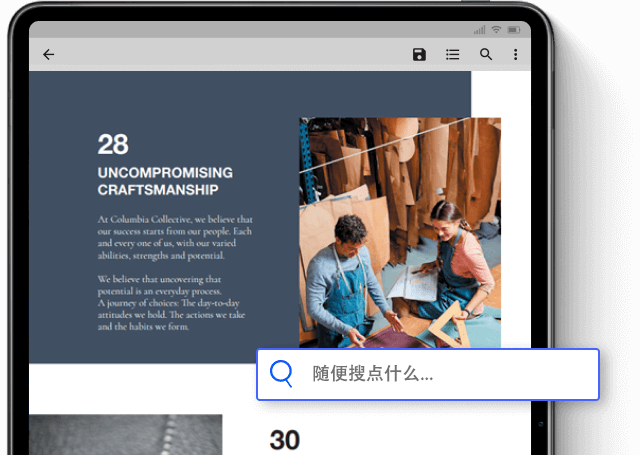
步骤二:在屏幕上按住需要修改的文本不动,看到两个蓝色的选中按钮后拖动将其覆盖需要修改的内容上,然后在蓝色文本框内就可以修改内容和字体字号以及添加下划线高亮等特效。
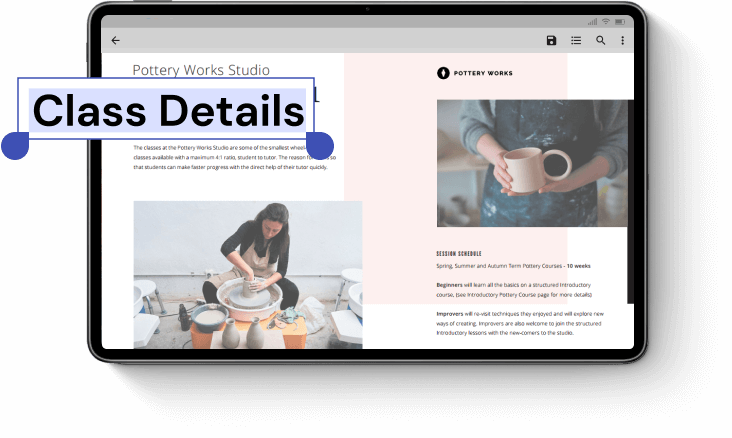
步骤三:如果我们希望在手机砂上合并PDF文档,点击万兴PDF顶部的双矩形按钮,然后在PDF文档列表中选中需要合并的PDF文档,再点击双矩形按钮即可把这些PDF文档合在一起。
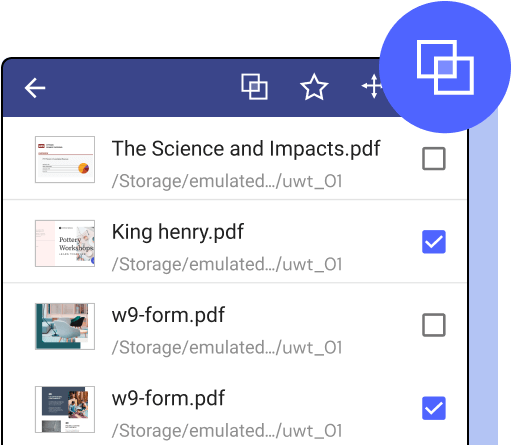
步骤四:点击【管理页面】按钮后即可看到整个PDF页面上有【+】【×】和左旋转以及右旋转的按钮,我们可以根据自己的需求点击具体动作按钮,然后即可添加和删除页面元素以及旋转页面。
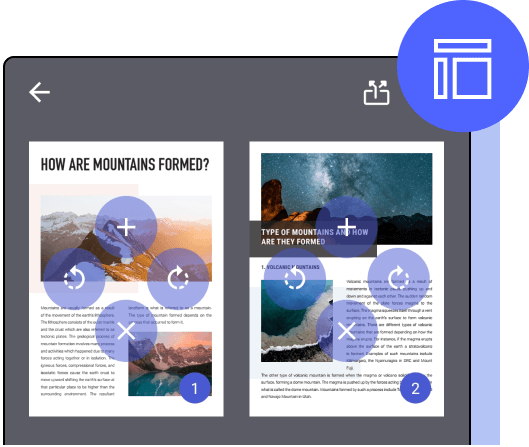
ISO手机PDF文档编辑方法
万兴PDF不仅仅有安卓版本,同时还有ISO版本,所以我们使用iPhone或者iPad也可以轻松编辑PDF文档,同样需要我们先在万兴PDF官网下载ISO版本的安装包,完成手机上万兴PDF的安装,然后按住PDF文档不动选择打开方式为万兴PDF,然后就可以进行如下编辑。
步骤一:直接选中PDF文档中需要修改的内容,会出现两个蓝色的选中按钮,拖动这两个按钮将需要修改的内容覆盖,然后就可以修改蓝色文本框内的文字字号和字体等。
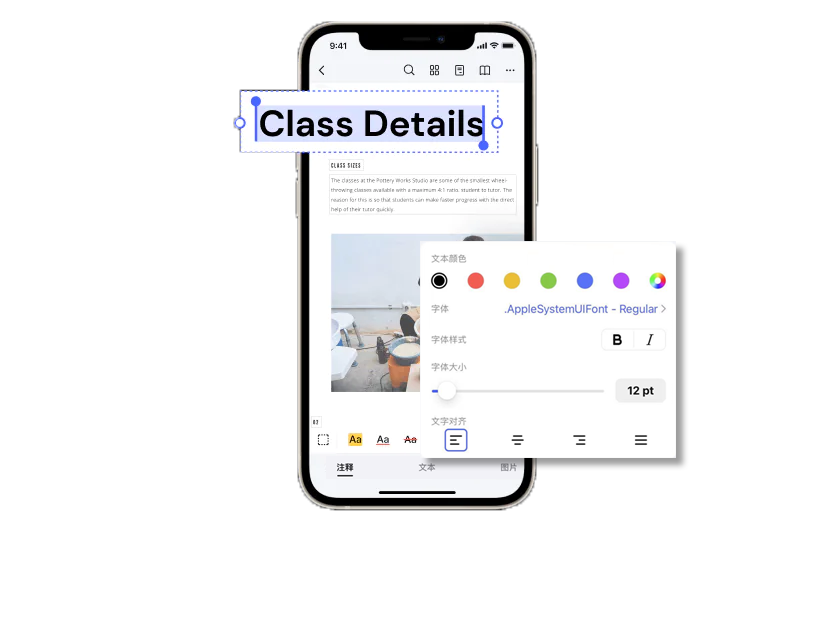
步骤二:按住需要添加备注或者特效的文本信息不动,待出现选择的蓝色按钮后拖动将需要添加批注的内容精准覆盖,然后点击【注释和批注】按钮即可添加批注以及设置样式。
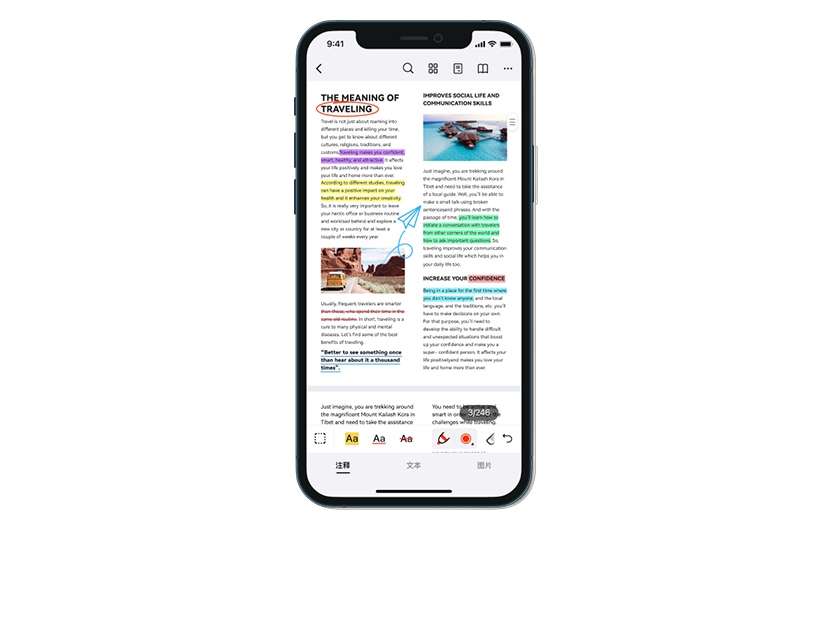
步骤三:点击顶端的三个黑点按钮,点击【转换】选项后就可以选择Word、excel、PPT、png、JPEG等格式,然后就可以把该PDF文档转换为对应的文件类型。
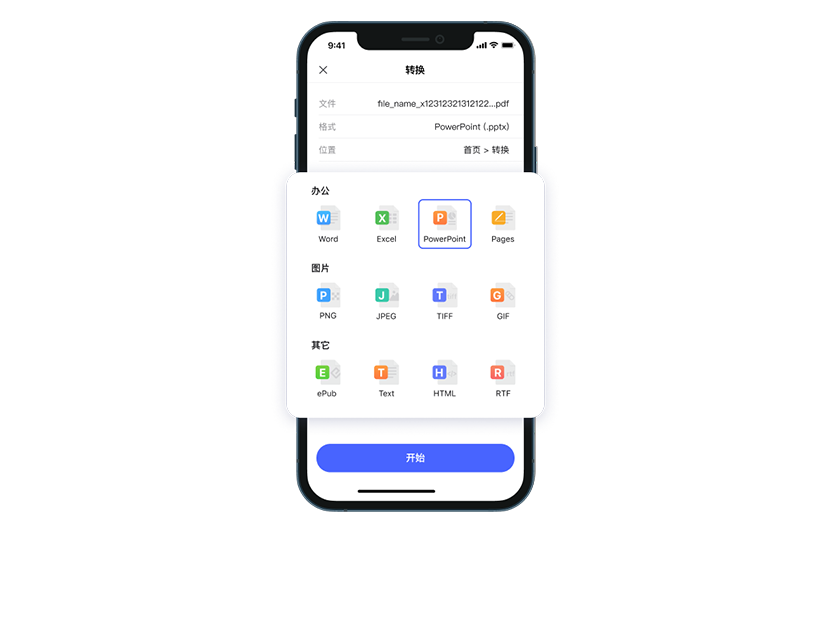
步骤四:如果我们觉得PDF页面太大可以按住页面空白处不动,然后选择【裁剪】按钮,使用手指拖动蓝色虚线框来确认裁剪区域,点击【确定】即可裁剪掉多余的部分。
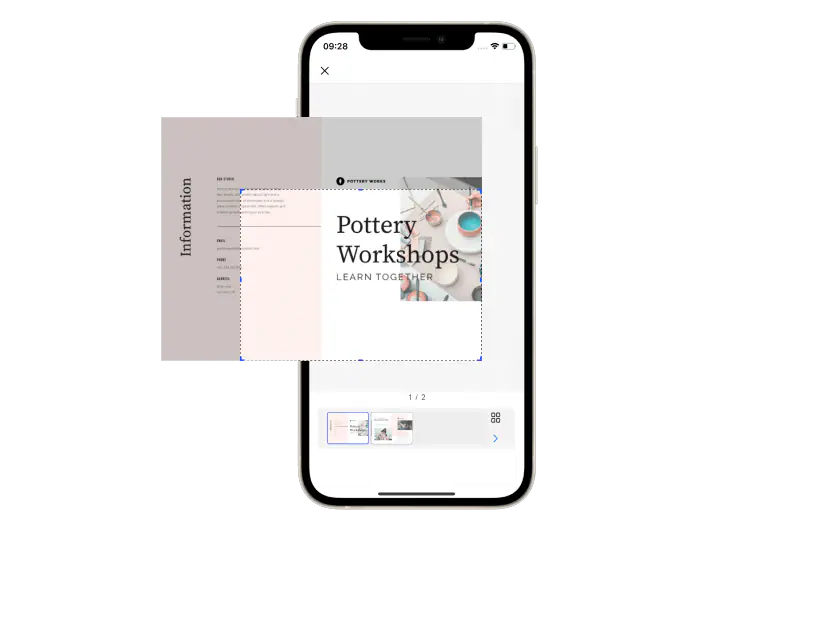
综上所述就是使用手机编辑PDF文档的方法,使用万兴PDF应用无论是安卓手机还是苹果手机或者iPad都可以轻松编辑PDF文档,还可以实现转换PDF文档格式以及裁剪和批注等功能,真正实现手机随时随地编辑PDF,然后我们还可以通过手机万兴PDF账号将PDF文档同步到PC端或者直接分享到微信和邮箱等应用。





